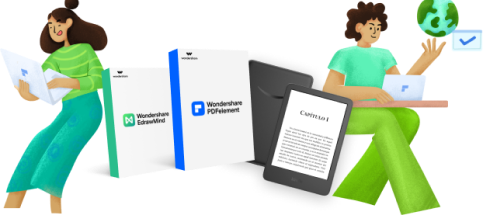DreamSpark es un programa que Microsoft diseñó para ofrecer a los estudiantes herramientas y programas de desarrollo gratuitos. Después de un tiempo, Microsoft cambió el nombre del programa a Microsoft Imagine, una forma de que los estudiantes den vida a sus ideas con herramientas de desarrollo gratuitas, concursos, recursos y mucho más.
¿Cómo Unirse al Programa Microsoft Imagine?
El programa para estudiantes Microsoft Imagine es una gran academia para estudiantes que pueden utilizar para mejorar sus habilidades. Al unirse al programa Microsoft Imagine, pueden unirse a Microsoft Azure para Estudiantes, y utilizar servicios gratuitos en la nube, unirse a la comunidad de Visual Studio, a la comunidad de Xamarin Studio para el marco de trabajo multiplataforma, y mucho más. Además de obtener programas gratuitos, los estudiantes también obtienen acceso a TechTalks, que son seminarios webs gratuitos que los estudiantes pueden utilizar para potenciar sus habilidades.

Desde la actualización de Microsoft DreamSpark a Imagine, Microsoft ofrece a los estudiantes la opción de crear una cuenta y obtener acceso a los recursos para desarrolladores. Pero, ¿cuáles son las condiciones para solicitarla?
Los estudiantes deben tener acceso a la cuenta de Active Directory y utilizar las mismas credenciales para iniciar sesión en el programa. Si no utilizan el Directorio Activo, tienen que crear una cuenta de Microsoft utilizando el mismo correo electrónico que les proporcionaron los profesores. La tienda de Education Hub está disponible en varios idiomas, como alemán, árabe, chino tradicional, danés, español, francés, inglés, italiano, japonés, hebreo, portugués, ruso y turco.
¿Quién puede optar a Microsoft Azure? El producto sólo está disponible para estudiantes mayores de edad en los Estados Unidos y mayores de 16 años en un país fuera de los Estados Unidos. Los estudiantes tienen que verificar su estatus académico a través del correo electrónico de la organización, o de Shibboleth si es apoyado por la organización educativa. Azure está disponible por suscripción inicial por cliente elegible, y no es transferible. No se puede combinar con otras ofertas, y no está diseñado para su uso en un curso en línea masivo y abierto. A continuación, se explica cómo empezar a utilizar Azure.
- 1. Comienza visitando la página web de Microsoft Imagine.
- 2. Haz clic en la casilla "Activar Ahora". Se te pedirá que verifiques tu condición de estudiante utilizando el correo electrónico de la organización.
- 3. Una vez que te registres, obtendrás un crédito de 100 $ para su uso. Azure es gratuito siempre que seas elegible. Puedes descargar muchas opciones de programas para usar.
Editor de PDF Imprescindible para Estudiantes
Hoy en día, el programa PDF es una parte esencial de la enseñanza y el aprendizaje. A diferencia de otros documentos, como Word, Excel, PowerPoint y similares, el PDF no depende de un único sistema operativo u otro programa. Se puede abrir el mismo documento PDF en Mac y en Windows. Los documentos PDF también permiten a profesores y alumnos planificar lecciones ricas e informativas, así como dedicar menos tiempo a copiar y preparar materiales. Teniendo esto en cuenta, si buscas un programa para PDF que te ayude en la escuela, PDFelement es definitivamente una opción digna.
100% Seguro | Sin software malicioso |
![]() Impulsado por IA
Impulsado por IA
El programa fue diseñado con la simplicidad en mente, y con un diseño familiar de cinta. Ayuda a los estudiantes a comunicarse más fácil, más rápido y mejor utilizando documentos PDF. Estas son algunas de las características que benefician a estudiantes y profesores:

- Combina archivos para crear informes, presentaciones y tareas en un único documento PDF
- Convierte Word, Excel, PowerPoint y otros formatos de archivo en un único archivo PDF para compartirlo más fácilmente
- Edita texto en documentos PDF utilizando el modo de líneas o párrafos
- Edita documentos PDF añadiendo, recortando y girando imágenes, etc.
- Añade marcas de agua a tu documento PDF
- Utiliza PDFelement para colaborar en proyectos de grupo y luego revisa las sesiones, añade herramientas de marcado y anotación para facilitar la comunicación
- Extrae datos de diferentes documentos y formularios y reúne toda la información en un solo documento
PDFelement también ofrece un descuento a los estudiantes, es decir, un 50% de descuento en la compra. El programa está disponible como una compra única, y te costará 39,5 $ para la versión Estándar y 64,5 $ para la versión Profesional. Para obtener el descuento educativo, visita https://pdf.wondershare.com/promotion/back-to-school.html, y solicítalo utilizando un correo electrónico de EDU. Incluso si no tienes un correo electrónico EDU, puedes contactar con el centro de soporte y solicitar el descuento.
Consejos para el Programa Azure
Azure es un programa enorme de Microsoft, y te llevará un tiempo aprender todos los entresijos. Pero podemos ayudarte con algunos consejos útiles, o indicaciones de lo que puedes hacer usando Azure.
- Puedes acceder y migrar aplicaciones web a Azure usando Azure Migrate
- Puedes navegar por todos los cuadros de mando del portal de Azure
- Puedes navegar rápidamente usando los Atajos del Portal de Azure
- Puedes compartir tu propio panel del portal de Azure con otras personas
- Puedes crear rápidamente servicios de Azure desde la Lista Guardada
- Doble verificación en el tablero de Azure Portal para cambiar el tema
 100% Seguro | Sin anuncios |
100% Seguro | Sin anuncios |